很多人不知道CAD快速看图怎么不间断测量分段长度?今日为你们带来的文章是关于CAD快速看图怎么不间断测量分段长度的方法,还有不清楚小伙伴和小编一起去学习一下吧。
第一步:首先我们打开电脑桌面上的CAD快速看图软件(如图所示)。

第二步:然后我们打开图纸,这里以测量一段路缘石的长度为例(如图所示)。
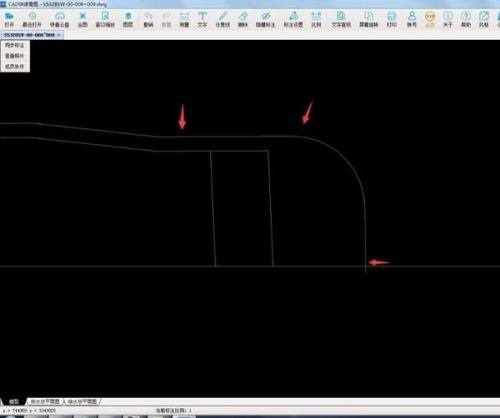
第三步:接着我们点击VIP按钮的“连续测量”功能,或者右键菜单里的“连续测量”,或者在英文输入状态下的字母“L”键,都可以打开这个功能(如图所示)。

第四步:然后我们提示,点击直线的2个端点,此时鼠标会捕捉到端点,变为黄色小方块。遇到弧线,点击弧线本身,鼠标会变成白色小方块(如图所示)。
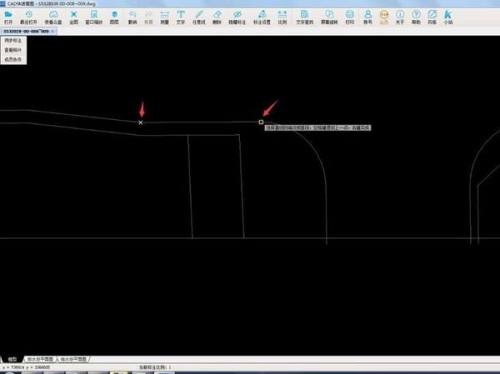
第五步:测量完毕后,点击右键结束,此时软件会计算出长度,并且要求你选择结果放置的位置,我们移动鼠标选择合适的位置,按鼠标左键放置(如图所示)。
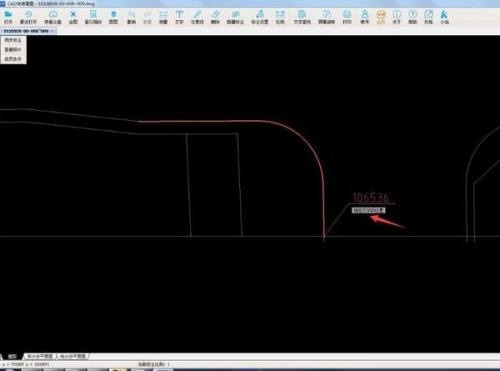
第六步:我们连续测量完毕后,将会得到线段的整体长度。要想查看分段长度,就点击VIP按钮中的“查看分段长度”功能(如图所示)。

第七步:最后按照鼠标旁边的提示,左键选择刚才的连续测量的数字,就可以看到3段的分段长度。(如图所示)。

以上就是小编给大家带来的CAD快速看图怎么不间断测量分段长度的全部内容,希望能够帮助到大家哦。




